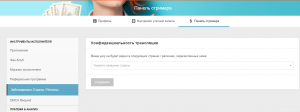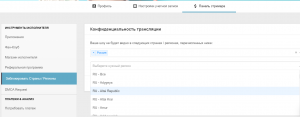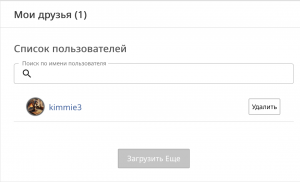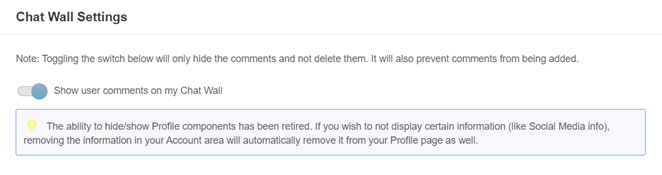Важное обновление для пользователей CAM4 в Швеции
В ответ на законодательную инициативу Швеции 2024/25:124, CAM4 вводит ограничения для пользователей, заходящих на сайт из Швеции. Новый закон криминализирует покупку живых, интерактивных или персонализированных сексуальных действий онлайн гражданами Швеции. Нарушение закона может привести к тюремному заключению сроком до одного года.
Для соблюдения данного законодательства CAM4 вводит следующие ограничения для пользователей из Швеции (определяется по IP-адресу):
Чего НЕ МОГУТ делать пользователи из Швеции:
- Получать доступ к публичному чату, приватному чату или CAM4 Messenger
- Платить за приватные шоу, индивидуальный контент или запрашивать какие-либо интерактивные сексуальные действия
- Отправлять сообщения или взаимодействовать с моделями во время прямых трансляций
Что МОГУТ делать пользователи из Швеции:
- Смотреть бесплатные публичные прямые трансляции (без взаимодействия)
- Подсматривать за приватными шоу в рамках подписки Fan Club
- Приобретать:
- Gold-подписки
- Подписки Fan Club
- Стандартные подписки
- Предзаписанный контент (видео, фото, товары)
Все ограничения реализуются через геоблокировку. Мы не определяем гражданство по данным профиля или источнику оплаты.
Мы понимаем, что это может вызвать неудобства, но такие меры необходимы для соблюдения шведского законодательства и защиты наших пользователей. Если вы заходите на CAM4 из Швеции, эти ограничения действуют, даже если вы не являетесь гражданином Швеции.
Почему это происходит?
Новый закон Швеции запрещает покупку живых или интерактивных сексуальных услуг онлайн. Закон направлен исключительно против покупателя — не против исполнителя и не против платформы. Это означает, что любой человек, находящийся в Швеции, оплативший живое или персонализированное сексуальное выступление, может быть привлечён к уголовной ответственности.
Вопросы?
Если вы не уверены, как это влияет на ваш аккаунт, пожалуйста, свяжитесь с нашей службой поддержки. Мы готовы помочь: help@cam4support.com